创造你的世界
用户界面
利用陀螺仪传感器
8min
在创建ZEPETO世界时,您可以使用陀螺仪传感器根据设备的倾斜实现各种世界玩法创意。本指南将向您展示如何在ZEPETOScript中利用Input.gyro。
1) 添加层级 > [+] > 3D对象 > 圆球对象到场景中。
2) 将对象的名称更改为球,并添加一个Rigidbody组件。
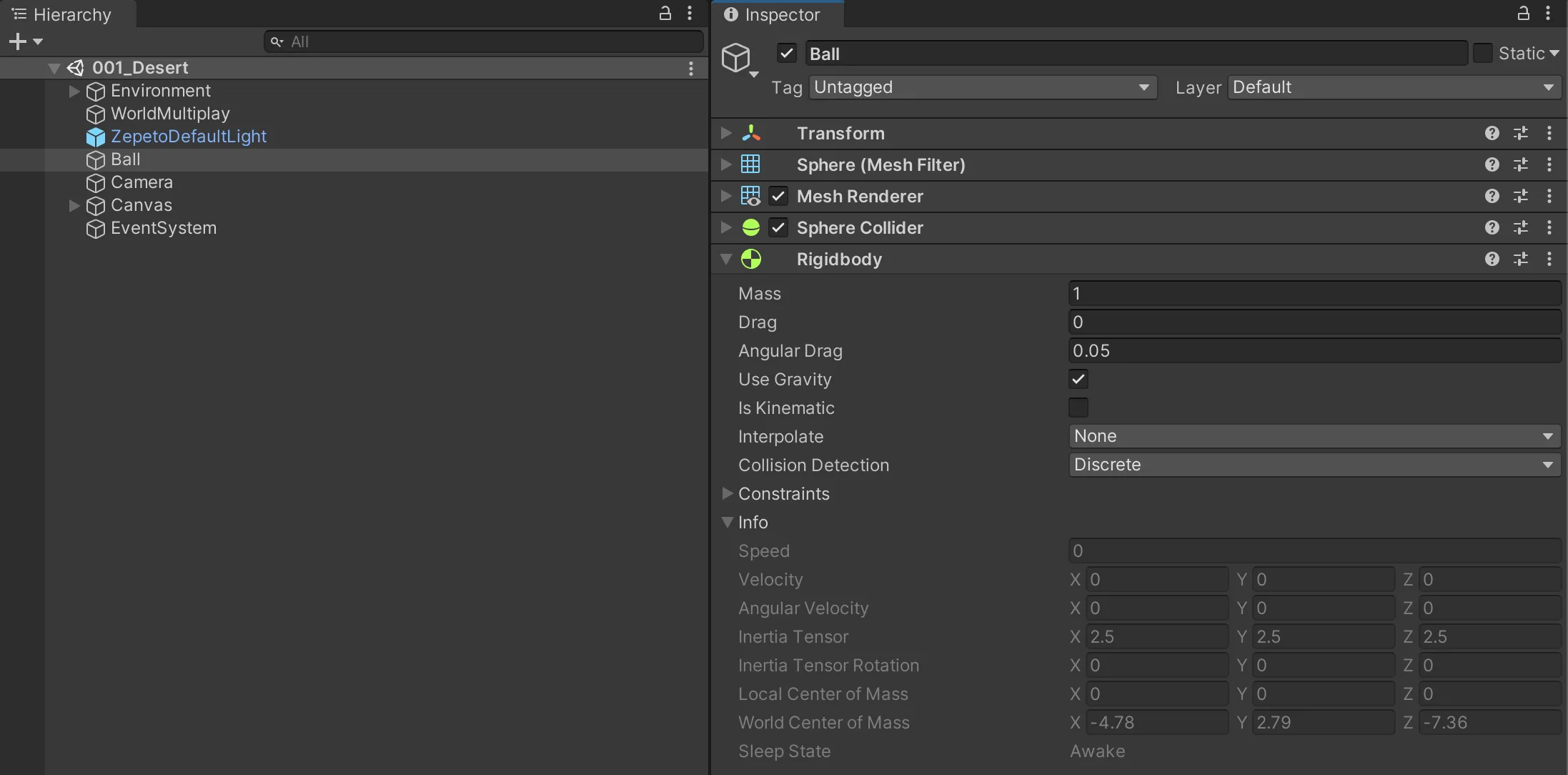
1) 添加 TypeScript 并将脚本重命名为 RollingBall。 编写如下所示的示例脚本。
脚本描述
- 获取附加到球体对象的刚体组件。
- 将 Input.gyro.gravity.x 和 Input.gyro.gravity.z 的值四舍五入以获得 gyroValueX 和 gyroValueZ 值。
- 通过将 gyroValueX 和 gyroValueZ 值乘以 velocityMultiplier 赋值给球体对象的速度,速度.
- 该 Input.gyro.gravity 值通过文本 UI 显示在屏幕上。
2) 将您编写的 RollingBall ZEPETOScript 添加到球体对象。 在层级窗口中,通过拖放将文本 UI 连接到 ZEPETOScript 检查器窗口中显示的属性。
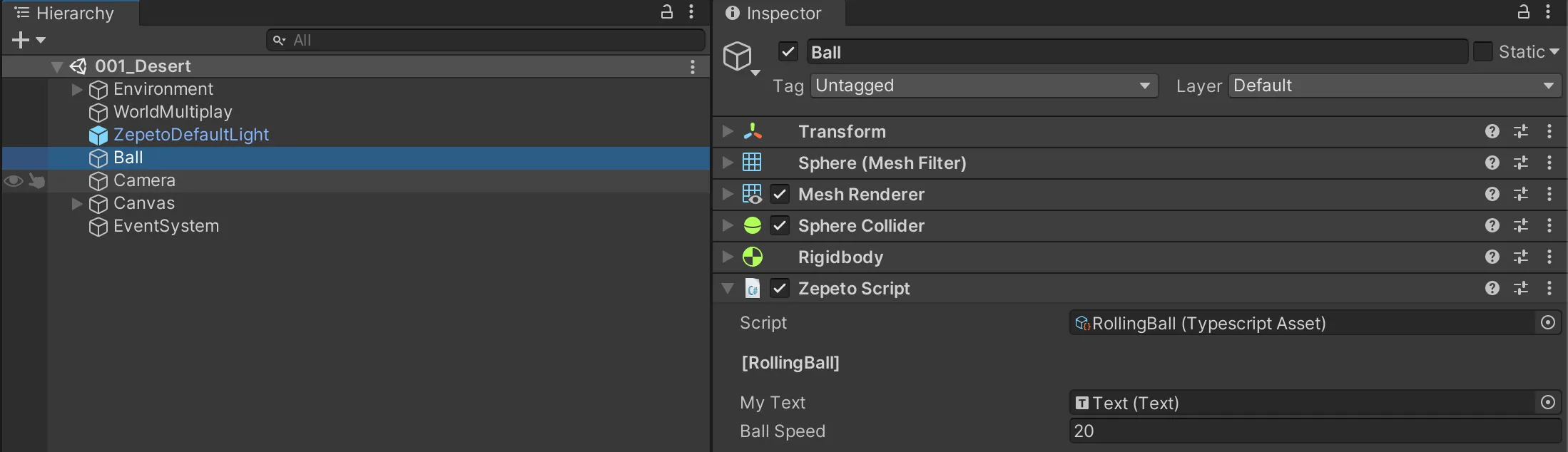
1) 运行带有 QR 移动测试的示例世界。
2) 球体对象根据设备倾斜移动。
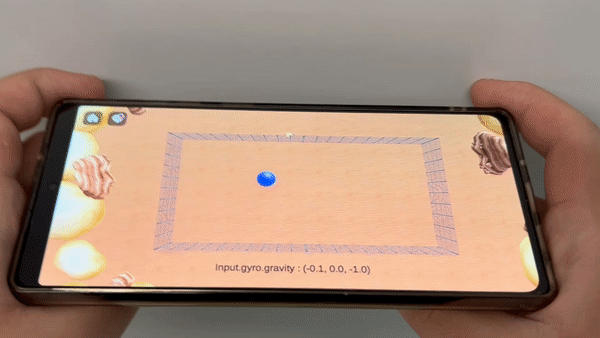
❗️ 注意 请注意,Input.gyro 仅在移动环境中有效。
您可以通过应用 Input.gyro 在 ZEPETO 世界中移动 ZEPETO 角色。
1) 添加 TypeScript 并将脚本重命名为 GyroMovement。 编写如下示例脚本。
脚本描述
- 当本地玩家被添加到场景时,接收一个ZEPETO角色实例。
- 四舍五入 Input.gyro.gravity.x 的值以获取gyroValue值。
- 通过将 方向 作为参数分配给 Move() 函数来移动ZEPETO角色在Z轴方向。
2) 将一个GameObject添加到场景并重命名为GyroGravity。添加您创建的GyroMovement ZEPETOScript。
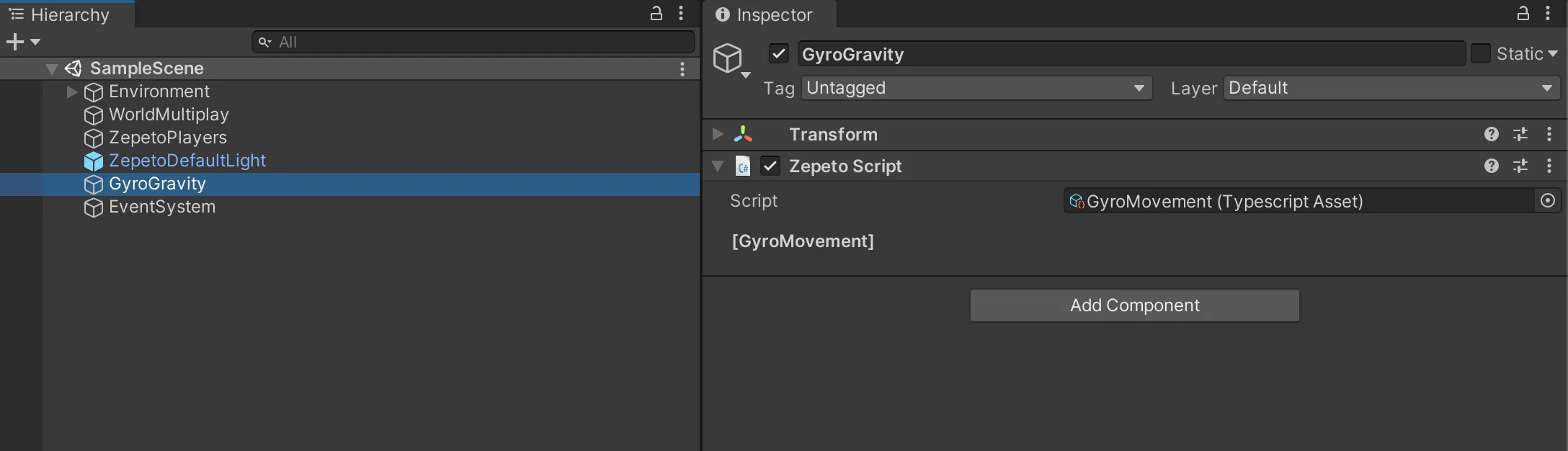
3) 当作为QR移动测试运行示例世界时,ZEPETO角色根据设备的倾斜移动。
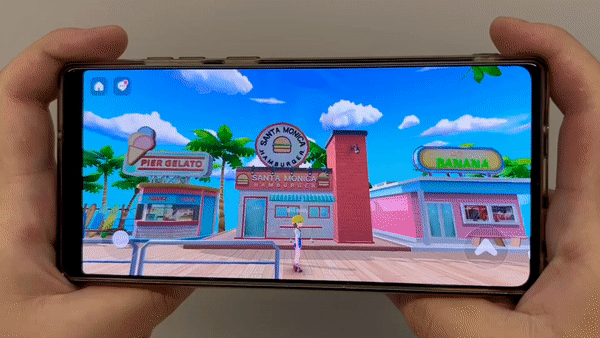
👍 提示
- 除了本示例中使用的 Input.gyro.gravity 外,您还可以使用各种 Input.gyro 函数。
- 您可以将其应用于各种想法。尝试在ZEPETO上发布一个有趣的世界!
